Como extrair quadros de imagens GIF animadas
Um GIF animado é uma combinação de vários quadros ou imagens estáticas que são reproduzidas em sequência. Se você deseja extrair quadros de imagens GIF animadas , esta postagem pode ser útil. Você pode salvar os quadros extraídos como imagens JPG , BMP ou PNG separadas e, em seguida, usar qualquer visualizador de imagens ou software de edição de imagens(image editor software) ou outras ferramentas para visualizar essas imagens. A maioria das opções gratuitas abordadas neste post também pode reproduzir imagens GIF .
Extraia quadros de GIF animado
Neste post, mostramos como dividir facilmente o GIF em quadros. usando dois softwares livres e dois serviços. As opções adicionadas são:
- Visualizador de GIF
- GifSplitter
- Ferramentas de imagem on-line
- Extrator de quadros GIF (divisor).
Vamos verificar essas ferramentas para dividir quadros GIF e salvá-los como imagens.(GIF)
1] Visualizador de GIFs
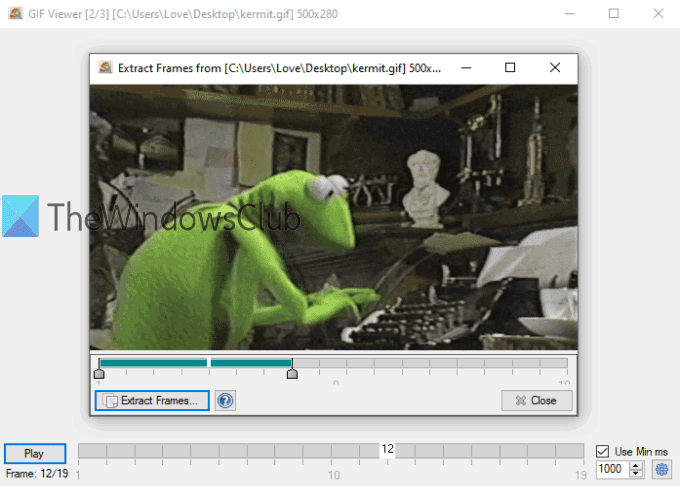
O software GIF Viewer(GIF Viewer) tem algumas opções exclusivas. Você pode definir o intervalo(set range) (como 3-10 ou 5-8) para extrair quadros para imagem GIF ou salvar todos os quadros. Outra opção é reproduzir GIF automaticamente assim que você o adicionar. Ele também suporta os formatos EMF , BMP , GIF , TIFF , PNG e JPG para salvar as imagens.
Baixe este software divisor de GIF com (GIF)este link(this link) . Quando você iniciar o software, ele abrirá automaticamente uma janela para adicionar uma imagem GIF . Depois disso, ele começará a reproduzir GIF . A opção de ajustar a velocidade de reprodução também está lá.
Para extrair os quadros, clique com o botão direito do mouse(right-click) na imagem GIF e selecione a opção Extrair Quadros(Extract Frames) . Uma nova janela se abrirá. Lá, use o controle deslizante para definir um intervalo de quadros. Por fim, use o botão Extrair quadros(Extract Frames) e, em seguida, você pode selecionar a pasta de saída e o formato para salvar os quadros como imagens.
2] Separador de Gifs

GifSplitter é um software pequeno e portátil. Ele tem um recurso especial que você pode gostar. Se o GIF de entrada tiver um plano de fundo transparente, ele permitirá que você selecione a cor do plano(select the background color) de fundo para as imagens de saída.
Faça o download daqui(here) . Inicie o software e adicione o arquivo de entrada no campo fornecido. Depois disso, ele mostrará o número de quadros(number of frames) disponíveis nesse arquivo GIF . Forneça a pasta de saída.
Agora, se o seu arquivo GIF tiver um fundo transparente, selecione a opção Use single background color for Gif… e use uma cor de sua escolha para preencher a cor de fundo para as imagens de saída. Pressione o botão Dividir agora(Split Now) e ele salvará as imagens uma após a outra. As imagens são salvas no formato BMP .
DICA(TIP) : Você também pode ler nosso tutorial para extrair quadros de vídeo(extract frames from video) usando software gratuito.
3] Ferramentas de imagem on-line
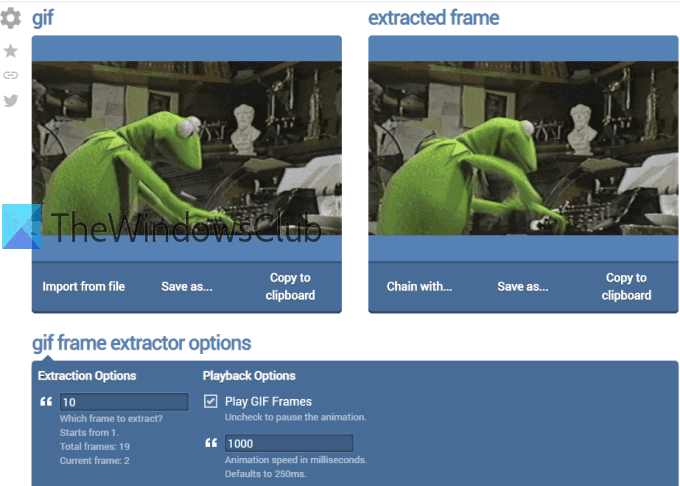
O serviço Online Image Tools(Online Image Tools) vem com flip(image flip) de imagem, redimensionador de imagem, conversor(image converter) de imagem e outras ferramentas. O extrator de quadros GIF(GIF) também está disponível. A vantagem de usar esta ferramenta é que você pode extrair apenas os quadros que você precisa(extract only those frames that you need) e deixar o restante dos quadros. Você pode visualizar o GIF de entrada , selecionar o quadro desejado e fazer download desse quadro como uma imagem PNG .
Aqui está o link(Here is the link) para sua ferramenta de extração de quadros GIF . Você pode usar a opção Importar do arquivo(Import from file) ou soltar diretamente um GIF animado na caixa à esquerda. Depois disso, ele começará a reproduzir esse GIF . Para extrair um quadro, adicione o número do quadro(add frame number) no campo fornecido e ele mostrará esse quadro na caixa à direita. Use a opção Salvar como..(Save as..) para baixar esse quadro. Da próxima vez, você pode adicionar algum outro número de quadro para baixar esse quadro.
Você também pode usar opções extras como reproduzir/parar GIF animado e definir a velocidade animada.
4] Extrator de quadros GIF (splitter) por Ezgif.com
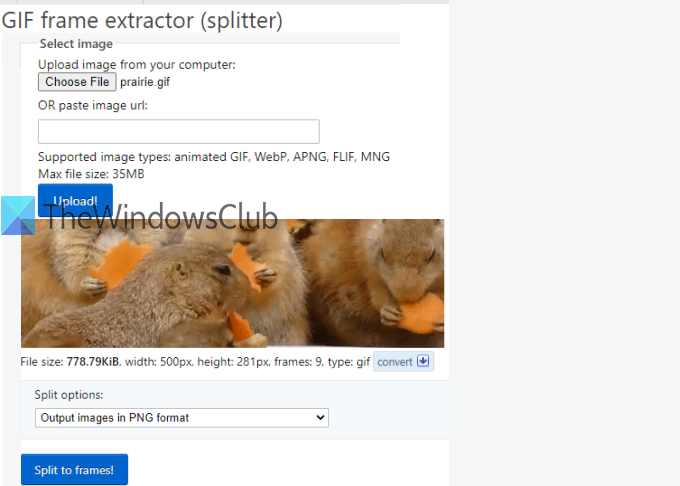
A ferramenta extrator de quadros GIF(GIF) (divisor) vem com um serviço popular Ezgif.com . Esta ferramenta permite dividir e baixar quadros GIF no (GIF)formato JPG(JPG) ou PNG . Você também pode visualizar o GIF de entrada e os quadros de saída.
O link para acessar esta ferramenta está aqui(here) . Você pode fornecer o URL de um (URL)GIF online ou adicionar uma imagem GIF (até 35 MB ) de sua área de trabalho. Use uma opção e pressione Upload!botão. Quando a visualização estiver visível, selecione a opção Saída de imagens no formato PNG(Output images in PNG format) ou Saída de imagens no formato JPG(Output images in JPG format) usando o menu suspenso. Pressione Split to frames!botão.
Agora você pode visualizar todas as imagens de saída. A escolha é sua se você deseja baixar uma imagem de cada vez ou todas as imagens. Para salvar uma imagem, use o menu do botão direito ou salve todas as imagens usando o botão Baixar quadros como ZIP(Download frames as ZIP) .
Esta lista termina aqui. O software GIF Viewer(GIF Viewer) é definitivamente mais útil por causa de duas opções exclusivas, mas as outras ferramentas também são boas.
Related posts
Tela para GIF: software livre para criar GIF Image animado
Best livre Video para GIF maker software para Windows 10
PNG vs JPG vs GIF vs BMP vs TIF: Image file formatos explicados
Batch Convert AI para PNG, JPG, GIF, BMP com estes livre online Tools
Como acelerar ou retardar GIF em Windows 11/10
Fix Discord Images não carregando no PC
Como adicionar Shadow a Text or Image em GIMP
Como adicionar Spoiler Tags a Text and Images no Discord
Como gerar Text Images Online Free de Cost
WildBit Image viewer, Slide show, Editor software para os amantes da fotografia
Como criar uma animação GIF meme em Windows 11/10
DuckLink Screen Capture: capturar janelas, regiões, rolagem
Ferramentas gratuitas para converter WebP para PNG online
Nomacs é uma imagem Viewer para Windows PC com recursos incríveis
Download O mais recente Windows 10 ISO Images diretamente em Chrome or Edge
Como transformar fotos ao vivo do iOS em imagens GIF
Best Free Vector Graphics Design software para Windows 10
Como Bulk Rotate Images em Windows 11/10
Como colocar um Border or Frame em torno de Photo em Photoshop
Como converter imagens WEBP para JPG, GIF ou PNG
